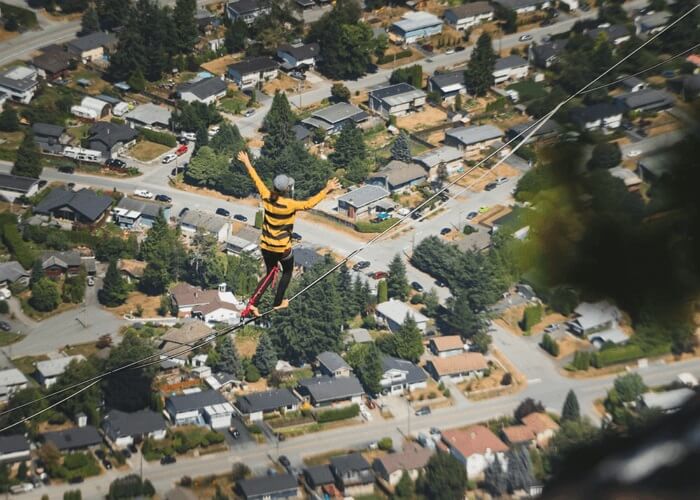Grátis | Como sublinhar em PDF com 4 soluções fáceis
Leonardo atualizou em 19/09/2024 para Tutoriais do PDF Editor | Mais Artigos
Se você quiser enfatizar o texto do seu arquivo PDF, há duas maneiras de fazer o trabalho. Uma é destacar o PDF e a outra é sublinhar o texto no PDF.
Aqui, vamos nos concentrar neste último – como sublinhar em PDF . Este artigo mostrará quatro editores de PDF fáceis, mas eficazes, e fornecerá tutoriais detalhados para sublinhar texto em PDF com eles.
| Soluções viáveis | Solução de problemas passo a passo |
|---|---|
| Correção 1. Editor de PDF EaseUS | Inicie o programa de edição de PDF EaseUS e clique em "Abrir arquivos" para importar o documento PDF desejado... Passos completos |
| Correção 2. Visualização | Encontre o arquivo PDF em seu computador Mac e clique com o botão direito nele para abri-lo com Visualização... Etapas completas |
| Correção 3. Adobe Acrobat | Clique em "Ferramentas" > "Editar PDF" e selecione "Editar PDF" na barra lateral direita... Passos completos |
| Correção 4. PDF Bob | Acesse o site oficial e carregue seu arquivo PDF0... Passos completos |
Como sublinhar texto em PDF com EaseUS PDF Editor no Windows
Para sublinhar texto em PDF em um PC com Windows, um excelente editor de PDF para Windows é essencial. Se você não sabe qual software de edição de PDF escolher, gostaríamos de compartilhar com você o EaseUS PDF Editor.
Este é um software de edição de PDF completo, tornando extremamente fácil sublinhar o texto do seu PDF. Se necessário, você também pode riscar o texto dos seus arquivos PDF com um simples clique. Além disso, por falar em edição de texto, este software permite adicionar, excluir, copiar, colar texto em PDF e até alterar sua fonte e cor de acordo com sua necessidade. Exceto por isso, você também pode usá-lo para editar PDFs, compactar arquivos PDF ou gerenciar páginas PDF sem complicações.
Recursos impressionantes:
- Reduza o tamanho do PDF com um simples clique
- Arquivo PDF protegido por senha para protegê-lo contra visualização e cópia não autorizadas
- Crie um PDF a partir de mais de 10 formatos de arquivo ou vice-versa
- Suporta recursos de OCR para tornar o PDF digitalizado editável
Confira as etapas a seguir para aprender como sublinhar texto em seus PDFs! Mas primeiro, faça o download!
Aqui está o guia para sublinhar em PDF no Windows:
Passo 1. Primeiro, inicie o EaseUS PDF Editor e clique em Abrir para importar o documento PDF que deseja editar.

Passo 2. Depois de aberto, escolha a opção Editar na barra de ferramentas superior. Para editar o texto em seu PDF, basta selecionar o texto em seu arquivo e você pode ajustar a fonte, cor da fonte, posição, espaçamento entre caracteres, espaçamento entre linhas e muito mais. Se necessário, você pode sublinhar, riscar e negrito o texto.

Passo 3. Além disso, você pode copiar, colar e excluir o texto selecionado clicando com o botão direito do mouse após escolher o texto.

Passo 4. Para exportar seu PDF editado, basta clicar em Arquivo > Salvar .

Como sublinhar em PDF usando a visualização no Mac
Para usuários de Mac que desejam apenas que o texto do PDF apareça em negrito ou sublinhado, a Pré-visualização é a melhor escolha.
Este freeware já está no seu Mac, então você não precisa baixar nenhum software. Com sua ajuda, você pode visualizar, converter, editar ou adicionar facilmente imagens a PDF com apenas alguns cliques. Quando se trata de sublinhar o texto, é muito fácil usar o Preview:
Passo 1. Encontre o arquivo PDF em seu computador Mac e clique com o botão direito nele para abri-lo com Visualização.
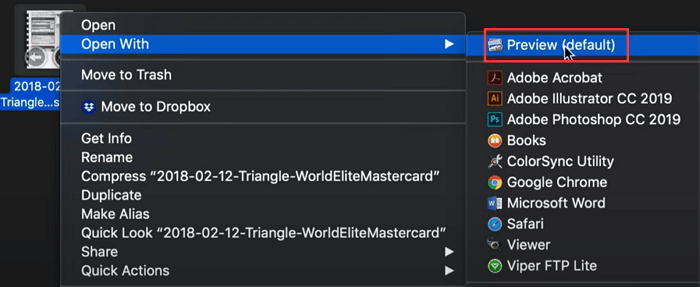
Passo 2. Após a importação, navegue no seu PDF no Preview e selecione o texto que deseja sublinhar.
Passo 3. Clique no ícone do Lápis na barra de ferramentas superior direita e, em seguida, selecione a opção “Sublinhado” no menu suspenso.
![]()
Passo 4. Por fim, clique em "Arquivo" para salvar o arquivo PDF editado em seu Mac.
Como sublinhar texto no Adobe Acrobat no Windows e Mac
Nesta seção, compartilharemos com você um software de edição de PDF multicompatível para sublinhar em seu PDF. Esse é o Adobe Acrobat.
Este software pode funcionar perfeitamente em computadores Windows e Mac. E irá ajudá-lo a deixar o texto em negrito, itálico e sublinhado. Além disso, este programa permite adicionar hiperlinks a arquivos PDF ou compactar seus PDFs para compartilhamento posterior.
Veja como sublinhar texto no Adobe Acrobat:
Passo 1. Baixe o Adobe Acrobat se não o instalar e abra os arquivos PDF desejados com ele.
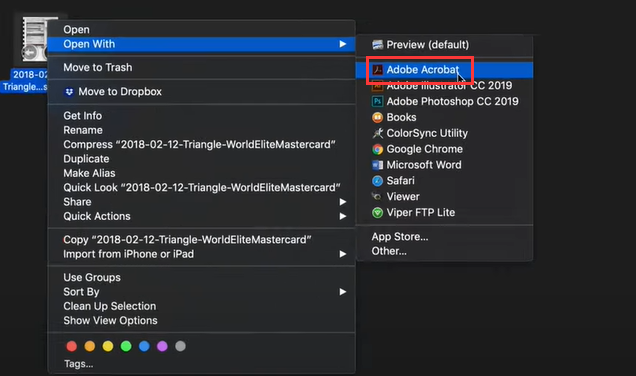
Passo 2. Clique em "Ferramentas" > "Editar PDF" e selecione "Editar PDF" na barra lateral direita.
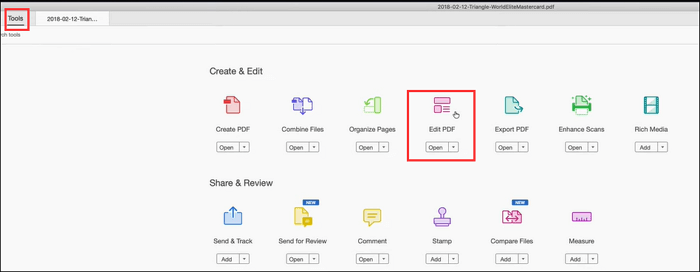
Passo 3. Selecione a opção “Sublinhar Texto” para sublinhar seu texto. Além disso, você também pode deixar a fonte em negrito rapidamente.
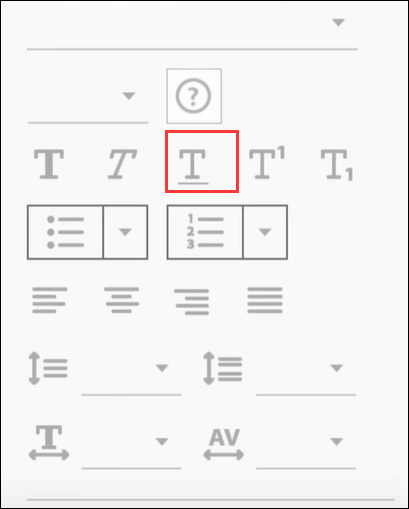
Passo 4. Ao terminar a edição, clique em “Arquivo” > “Salvar” ou “Salvar como” para exportar o novo documento PDF.
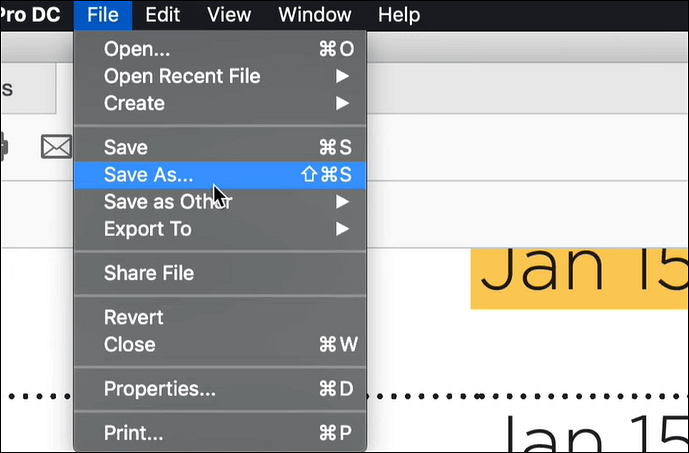
Como sublinhar texto em PDF online gratuitamente
É possível sublinhar texto em PDF sem baixar nenhum software? Claro que sim!! Além dos programas off-line, as ferramentas de edição de PDF on-line permitem que você execute a mesma tarefa facilmente.
No mercado, existem muitos editores de PDF online que você pode selecionar. Aqui tomaremos o PDF Bob como exemplo e mostraremos como usá-lo para deixar o texto sublinhado:
Passo 1. Acesse o site oficial e carregue seu arquivo PDF.
Passo 2. Depois que seu arquivo PDF for importado, você poderá ver algumas opções de edição na barra lateral esquerda. Para sublinhar o texto, clique no penúltimo ícone.

Passo 3. Aqui você pode selecionar sua cor favorita. Em seguida, toque e segure para simular um clique com o botão direito do mouse para selecionar a área de texto que deseja sublinhar em seu PDF.
Passo 4. Por fim, clique no botão "Exportar" para baixar o documento PDF sublinhado.
Palavras Finais
Esta postagem apresenta 4 métodos fáceis para sublinhar o texto em PDFs. Quer você seja um usuário de Windows ou Mac, você sempre encontrará a ferramenta certa para concluir a tarefa.
Se você trabalha em um PC com Windows, recomendamos fortemente o EaseUS PDF Editor. Este programa pode não apenas permitir que você edite o texto, mas também modifique a imagem, página ou qualquer outra que você queira editar com simples cliques.